- המשחק יכול להיות מאוד מתסכל כאשר אתה חווה ירידות FPS גבוהות.
- על מנת לתקן אותם וליהנות ממשחק חלק, בצע את השלבים המפורטים להלן.
- לקבלת עזרה נוספת בשיפור חייך באמצעות מחשב, עבור אל שלנו סעיף פתרון בעיות.
- רוצה לדעת יותר על משחקים? המילה השנייה מדור משחקים כאן בשבילכם!

תוכנה זו תתקן שגיאות מחשב נפוצות, תגן עליך מפני אובדן קבצים, תוכנות זדוניות, כשל חומרה ותייעל את המחשב שלך לביצועים מקסימליים. תקן בעיות במחשב והסר וירוסים כעת בשלושה שלבים פשוטים:
- הורד את כלי התיקון למחשב Restoro שמגיע עם טכנולוגיות פטנט (פטנט זמין פה).
- נְקִישָׁה התחל סריקה כדי למצוא בעיות של Windows שעלולות לגרום לבעיות במחשב.
- נְקִישָׁה תיקון הכל כדי לפתור בעיות המשפיעות על אבטחת המחשב וביצועיו
- Restoro הורדה על ידי 0 קוראים החודש.
ביקום המקביל המושלם, גיימרים אינם סובלים מירידות FPS גבוהות. המגפה הזו יכולה להיות נושא נורא ולא קל לקבוע את הפתרון מכיוון שיש כל כך הרבה גורמים שונים במשחק.
Windows 10 הופך אט אט לבחירה הראשונה משחקים, אם כי יותר מכיוון שזה החלק של הדרישות ופחות על ידי בחירת גיימרים. עם זאת, טיפות FPS משפיעות על כל המערכות, אפילו חלונות 7 הכל יכול.
גמגום פתאומי ששובר את שלך חווית משחק, במיוחד ברב-משתתפים משחקים כאשר שיעור ה- FPS האופטימלי הוא חובה, יכול להיות די קשה להתייחס אליו.
במיוחד אם הם מתרחשים פתאום, ללא שום הסבר טוב לרקע. למרבה המזל, הכנו רשימה מעמיקה של כל הפתרונות שחצו במוחנו וסיפקנו אותם למטה.
במקרה שנתקלת בבעיות FPS ואתה לא בטוח כיצד להתמודד עם אלה, דאג לבדוק את הרשימה שלמטה. אחד הקוראים מציע לך פשוט להפעיל מחדש את המחשב, אז התחל בזה לפני כל דבר.
כיצד אוכל לתקן טיפות FPS גבוהות בזמן המשחק ב- Windows 10?
- ודא שמנהלי ה- GPU שלך עומדים במשימה
- חפש תוכנות זדוניות
- לעמוד בדרישות המערכת
- בדוק את הקירור ובדוק את המעבד
- בדוק את הכונן הקשיח
- בדוק את החיבור
- שנה את הגדרות המשחק וההספק
- אל תשתמש במכשיר הקול המשולב
- עדכן את Windows, DirectX ומפיצים מחדש
- השבת תוכניות רקע
- התקן מחדש את המשחק
1. ודא שמנהלי ה- GPU שלך עומדים במשימה
GPU נהגים הם נושא נוגע ללב, במיוחד ב- Windows 10 שבו תכונת Windows Update מנהלת מנהלי התקנים.
לרוב, הנהג הגנרי לא יספיק, וכולנו מודעים היטב שאפילו ה- GPU מהשורה הראשונה ייכשל כישלון חרוץ ללא התמיכה המתאימה בתוכנה.
ברוב התרחישים תצטרך את מנהלי ההתקן העדכניים ביותר שמספקים ה- OEM, אך זה לא הכלל. חלק מהמשתמשים פתרו את GPU חנק וירידות FPS גבוהות על ידי התקנת גרסת דרייברים ישנה יותר.
אז, למרבה הצער, אתה צריך להשקיע קצת זמן בניסויים עם מנהלי ההתקנים הזמינים עד שתמצא את מנהל ההתקן המתאים עבור ה- GPU שלך. אלה אתרי התמיכה הרשמיים של יצרני יצרן גדולים:
- NVidia
- AMD / ATI
- אינטל
אם אתה משתמש ב- GPU מדור קודם, הקפד להתקין מנהלי התקנים מדור קודם. אין חשיבות עליונה עבור אלה שתומכים ב- Windows 10. לפעמים הם יעבדו ללא קשר.
עדכן מנהלי התקנים באופן אוטומטי

DriverFix יעזור לך לעדכן מנהלי התקנים באופן אוטומטי ולמנוע נזק למחשב שנגרם עקב התקנת גרסאות מנהל התקן שגויות.
לאחר מספר בדיקות, הצוות שלנו הגיע למסקנה שזה הפיתרון האוטומטי ביותר.
להלן מדריך מהיר כיצד להשתמש בו:
- הורד והתקן DriverFix
- הפעל את DriverFix.
- כעת עליו להתחיל בסריקה אוטומטית של המערכת שלך
- זה יאתר את כל מנהלי ההתקן המיושנים, השבורים או החסרים מהמחשב האישי שלך.

- DriverFix יציג כעת את כל הנהגים שיש לתקן.
- בחר את מנהלי ההתקנים שזקוקים לתיקון.

- בחר את מנהלי ההתקנים שזקוקים לתיקון.
- המתן ל- DriverFix להוריד ולהתקין את החדש ביותר נהגים

- איתחול המחשב האישי שלך

DriverFix
הכלי הקל והנייד הזה יזהה את כל מנהלי ההתקנים החסרים שלך בפני עצמו, ועדכן אותם בהקדם האפשרי.
בקר באתר
עם זאת, תוכל גם לנסות לעדכן ידנית את מנהלי ההתקנים שלך עם מנהל ההתקנים, אם כי זה לא תמיד מניב את התוצאות הטובות ביותר.
כעת, אם תכונת העדכון של Windows 10 מתקין גרסה אחרת בכוח, באפשרותך להחזיר מנהלי התקנים ולהשבית את עדכון מנהלי ההתקנים האוטומטיים. כך תעשה זאת:
- בתוך ה סרגל חיפוש של Windows, סוג לִשְׁלוֹט ולפתוח לוח בקרה.
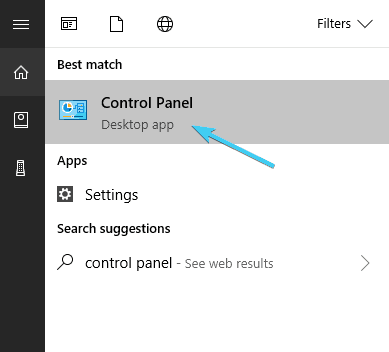
- מ ה תצוגת קטגוריה, פתוח מערכת ואבטחה.
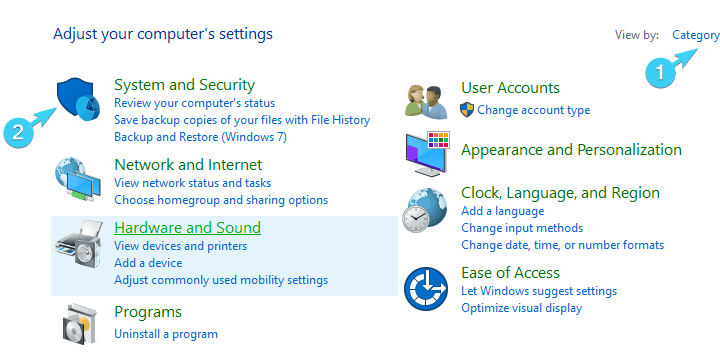
- לִפְתוֹחַ מערכת.
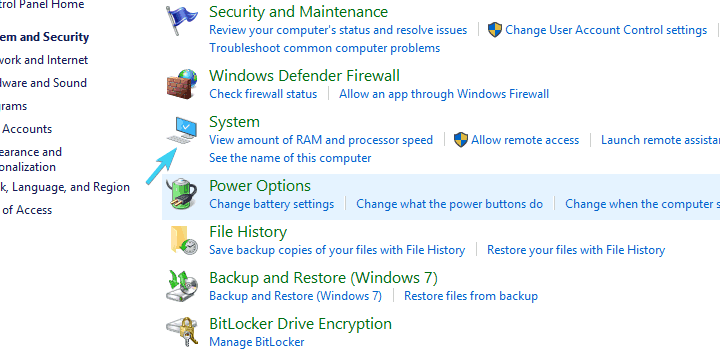
- בחר הגדרות מערכת מתקדמות מהחלונית השמאלית.
- לִפְתוֹחַ הגדרות התקנת התקן תחת חוּמרָה הכרטיסייה.

- בחר 'לא'מתיבת הדו-שיח.
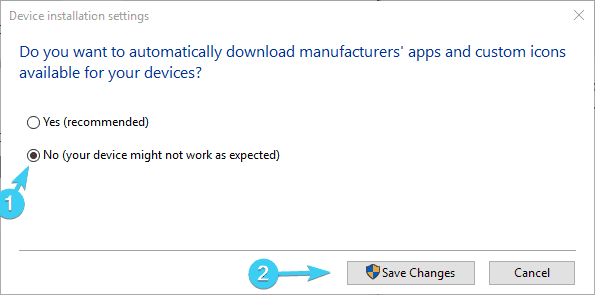
- אשר שינויים, לחץ באמצעות לחצן העכבר הימני על התחל ופתח מנהל התקן.
- לְהַרְחִיב מתאמי תצוגה.
- לחץ לחיצה ימנית על ה- GPU ופתח נכסים.
- תחת נהג לחץ על הלשונית להחזיר נהג.
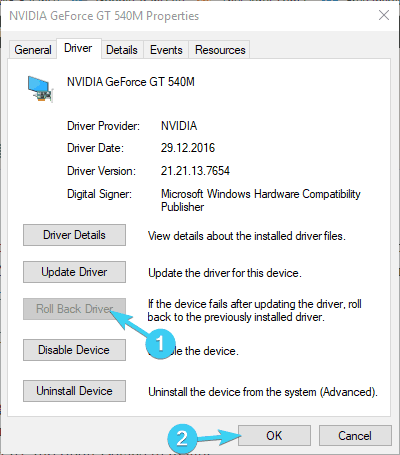
- הפעל מחדש את המחשב האישי וחפש שינויים.
אם Windows לא יכול למצוא ולהוריד באופן אוטומטי מנהלי התקנים חדשים, קח את העניין בידיים שלך מדריך שימושי זה.
רוצה את מנהלי ההתקנים האחרונים של GPU? הוסף דף זה לסימניות והישאר מעודכן עם העדכונים והגדולים ביותר.
2. חפש תוכנות זדוניות

תוכנות זדוניות הן סיבה אפשרית נוספת לירידות ה- FPS האפשריות ובסך הכל ביצועים של יישום תובעני כמו המשחק המודרני.
יש תריסר זיהומים בתוכנות זדוניות העלולות לגרום לבעיות מערכת, אך עלינו להפריש את תוכנות הפרסום והתקנת ה- bloatware המותקנת בטעות שנוטה לעבוד ברקע.
אם ניקח בחשבון את הטריקים האחרונים של מטבעות קריפטוגרפיים שאתרים מסוימים משתמשים בהם (הם משתמשים בכוח המעבד שלך כדי לכרות ללא הסכמתך, כמובן), תצטרך להגביר את משחק האנטי-וירוס שלך ולהגן בהתאם.
אתה יכול להשתמש בעצם בכל אנטי-וירוס של צד שלישי שם בחוץ, אך נשק הבחירה שלנו הואBitdefender Antivirus Plus, עם שיעורי זיהוי מהשורה הראשונה והגנה מעולה בזמן אמת. אז דאגו לבדוק זאת.

Bitdefender Antivirus Plus
קבל את כלי האנטי-וירוס שלא ישפיע על ה- FPS של המשחקים המועדפים עליך על ידי בחירת Bitdefender Antivirus plus!
קבל את זה עכשיו
מחפש את פתרונות האנטי-וירוס הטובים ביותר שיש כרגע? בדוק רשימה זו עם הבחירות המובילות שלנו!
מצד שני, תוכלו להשתמש אפילו בפתרון המובנה של Windows, הנקרא Windows Defender, ובתכונת הסריקה העמוקה שלו במצב לא מקוון לגישה המוקפדת יותר.
כך תריץ את זה ב- Windows 10:
- לִפְתוֹחַ Windows Defender מאזור ההודעות בשורת המשימות.
- לִפְתוֹחַ וירוס ואיום הֲגָנָה.
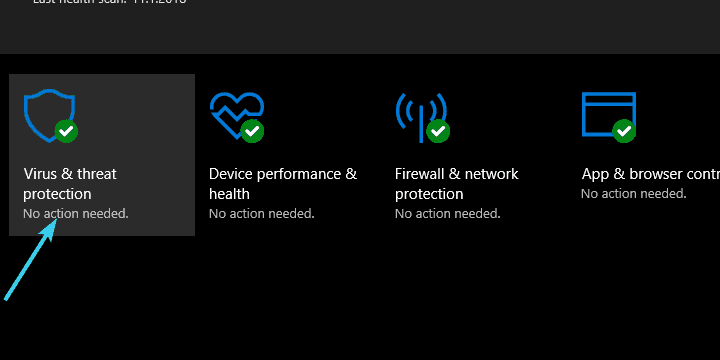
- לחץ על סריקה מתקדמת.
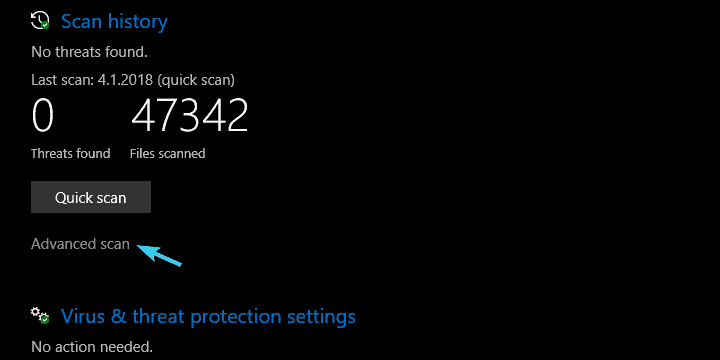
- בחר סריקת Windows Defender במצב לא מקוון.
- נְקִישָׁה לסרוק עכשיו.
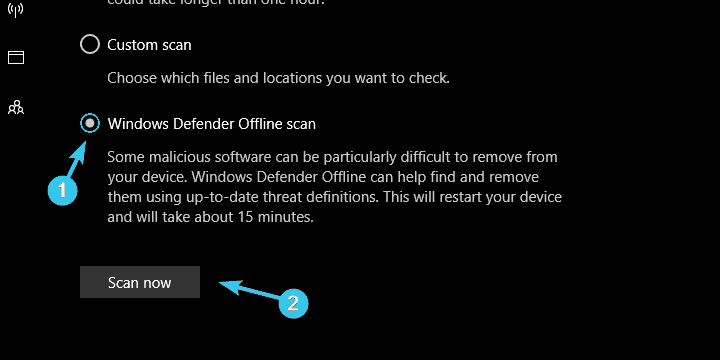
אם אתה זקוק למידע נוסף על אופן ביצוע סריקת מערכת מלאה ישירות מ- Windows Defender, עיין במדריך זה.
3. לעמוד בדרישות המערכת

למרות שזה משהו שקפטן ברור יהיה אומר, דרישות הן לעתים קרובות מדי הסיבה מדוע משחק מתחת לביצועים וגורם לעולמכם להתמוטט עם כל שיא FPS.
עם זאת, ישנם שני דברים שתצטרך לדעת על דרישות המערכת המוסתרות לעין ופשוטים להתעלם מהם.
ראשית, הדרישות המינימליות הן משהו שעליך לקחת עם קורט המלח. היזם בעצם מודיע לך שתצורה מסוימת זו אמורה להספיק אם ברצונך להפעיל את המשחק.
תורגם לשפה המשותפת "פשוט תתחיל את זה". כעת, אפילו הדרישות הבינוניות לא יביאו לכם את המשחק 30 עד 60 FPS.
על מנת להריץ את מִשְׂחָק וצפו לביצועי שיא, עליכם להתרכז בעמודה השלישית - דרישות מומלצות.
הדבר השני שעליו אנו מתעלמים כשמדובר בדרישות המערכת נוגע לשינויים. רוב המשחקים הפופולריים זוכים לעדכונים תכופים שיכולים וישפיעו על כוח העיבוד של אסדת המשחק שלך.
לכן, אם הודיעו לכם שעדכון מסוים הביא לשיפורים אסתטיים, גרפיקה חיה יותר וכו ', וודאו שאתם יכולים להריץ אותו. אתרים כמו 'אתה יכול להפעיל אותו'מהוות נקודת התחלה טובה, אך הדרישות הרשמיות הן תמיד אלה שעליך להסתמך עליהן.
לחוויית משחק טובה יותר, אנו ממליצים הורדת משחק האש בחינם. זה יעזור בבעיות משחק שונות, כגון FPS נמוך, פיגור ומחשב איטי.
4. בדוק את הקירור

התחממות יתר. אין בעיה אחת הקשורה לחומרה המהווה איום גדול יותר על המחשב האישי שלך מאשר התחממות יתר. מכיוון שאנו מתייחסים היום לעלויות FPS וירידות פתאומיות, התחממות היתר היא ככל הנראה החשוד הגדול ביותר בנושא.
בואו נדמיין תרחיש נפוץ: אתם מתחילים את המשחק אחרי שהמחשב היה לא פעיל, המשחק עובד מצוין עד זמן מה ואז ה- FPS הולך לעזאזל. זה נובע מהמעבד ו / או ה- GPU מתחממים יתר על המידה ובכך פחות מביצועים.
על מנת לשמר את עצמם בחום העז ולהימנע מתקלות, רכיבי המחשב העיקריים מתחילים לעבוד לאט יותר. לבסוף, המחשב האישי שלך צריך להיסגר בכוח אם הטמפרטורות עוברות את הגבולות המותרים.
לכן, בתור התחלה, דאגו לרכוש תוכנת ניטור טמפרטורה מתאימה. כמו SpeedFan, למשל. מעל 90-95 מעלות צלזיוס נמצאות הטמפרטורות שתצטרכו להימנע מהן כדי להתחמק מירידות ביצועים ובמקרה הגרוע ביותר - נזק קריטי לחומרה.
מה לעשות לשפר את מערכת הקירור ולהפחית את הטמפרטורות בזמן המשחק?
ראשית, יהיה עליכם ללכלך את הידיים ולנקות את מעטפת מעטפת המחשב שלכם. ההתמקדות המיוחדת צריכה להיות על פליטה ומצננים.
כמו כן, החלפת הדבק התרמי אמורה להיות נורמה עבור כל משתמש. הוא נוטה לאבד את הפונקציונליות שלו לאחר מספר חודשים, לכן דאג להחיל שכבה חדשה בהתאם.
יתר על כן, לא כואב להוסיף כמה מאווררים נוספים ולשפר את קירור היחידה. עם זאת, בדוק פעמיים את יכולות ה- PSU לפני שתעשה זאת.
הפעל סריקת מערכת כדי לגלות שגיאות אפשריות

הורד את Restoro
כלי לתיקון מחשב

נְקִישָׁה התחל סריקה כדי למצוא בעיות ב- Windows.

נְקִישָׁה תיקון הכל כדי לפתור בעיות עם טכנולוגיות פטנט.
הפעל סריקת מחשב באמצעות כלי התיקון Restoro כדי למצוא שגיאות הגורמות לבעיות אבטחה והאטות. לאחר השלמת הסריקה, תהליך התיקון יחליף קבצים פגומים בקבצי ורכיבי Windows חדשים.
המחשב הנייד שלך מתחמם יתר על המידה? התבונן במדריך המדהים הזה ופתור את הבעיה במהירות!
5. בדוק את הכונן הקשיח

חלק חיוני נוסף שיכול ובוודאי ישפיע על ביצועי המשחק הכוללים הוא הכונן הקשיח. כונן קשיח הוא ככל הנראה הנוטה ביותר לתקלות, והוא, בהשוואה ל- CPU או GPU, יאבד את ערכי הביצועים הראשוניים שלו לאורך זמן.
זה, כמובן, חל רק על כוננים פיזיים, לא כונני SSD.
אין נקודה משוערת מדויקת מתי HDD שלך יתחיל להתנהג בצורה לא נכונה, אבל הכל מעל 3 שנים מצביע על ירידת הביצועים. האם זה יכול להשפיע על המשחק, אולי תשאלו.
בדוק את תקינות הכונן הקשיח בעזרת הכלים המדהימים האלה!
זה בהחלט יכול. משחקים מותקנים על כונן קשיח וכך מהירויות קריאה / כתיבה איטיות עלולות לגרום לירידות ביצועים, קוצים של FPS ואי נוחות דומה.
להלן מספר צעדים שתוכל לנקוט כדי לזהות בעיית HDD ולפעול בהתאם אם יש בעיה בהישג יד:
- להשתמש 'chkdsk'פקודה או תוכנת צד שלישי לסרוק שגיאות HDD.
- בשורת החיפוש של Windows, הקלד שורת פקודהלחץ לחיצה ימנית עליו והפעל אותו כמנהל.
- בשורת הפקודה, הקלד את הפקודה הבאה ולחץ על Enter:
chkdsk / f C: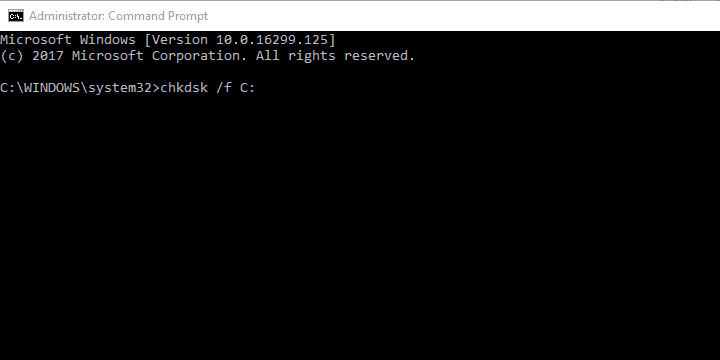
- החלף ג: עם אותיות מחיצה אחרות אם זה נקרא אחרת.
אם אתה מתקשה לגשת לשורת הפקודה כמנהל, מוטב לך התבונן מקרוב במדריך זה.
chkdsk נותן לך כאבי ראש? עיין במדריך המהיר הזה כדי לתקן בעיות כלשהן בו.
- איחוי HDD שלך (אל תעשה זאת בכונני SSD):
- לִפְתוֹחַ מחשב זה.
- לחץ לחיצה ימנית על כל מחיצה ופתח נכסים.
- בחר את כלים סרגל כלים.
- נְקִישָׁה אופטימיזציה תחת 'אופטימיזציה ואיחוי הכונן'קטע.
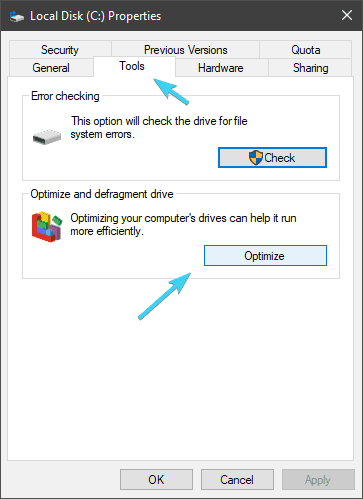
- ניתוח ואיחוי מחיצות בנפרד במידת הצורך.
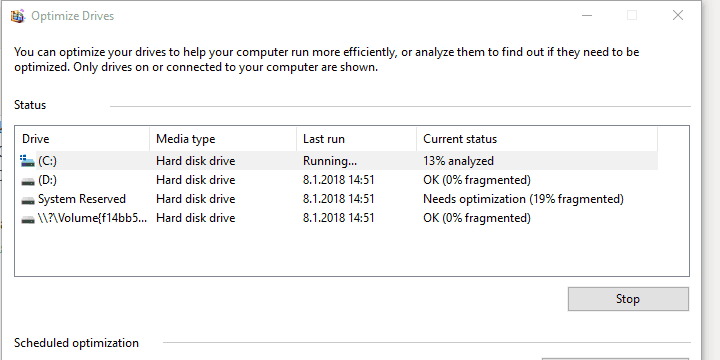
- התקן משחקים ב- SSD אם יש לך אחד זמין.
אם אינך מעוניין להשתמש בכלי האיחוי הכלול ב- Windows 10, תוכל להשתמש בכלי כוונון חלופי. התבונן ברשימה זו עם הבחירות הטובות ביותר שלנו ובחר את המתאימה לך ביותר.
לרוב משתמשי Windows 10 יש מנהלי התקנים מיושנים. היה צעד קדימה באמצעות מדריך זה.
6. בדוק את החיבור
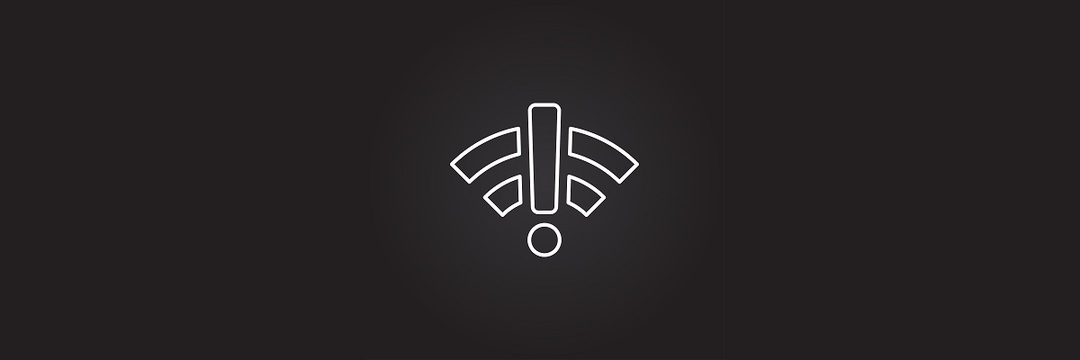
למקרה שאתה משחק משחק אונליין ויש לך בעיות עם FPS, אנו ממליצים לך לבדוק גם את החיבור. ברוב התרחישים, לא מדובר במהירויות רוחב הפס שלך (זה עלול להיות מושפע במידה מסוימת), אלא מהאיחור של חבילת הנתונים.
זה נמדד באלפיות השנייה וזה מעיד על עיכוב בין המשתמש לרשת עצמה.
בעיקרון, ככל שחביון גבוה יותר - ביצועי המשחק גרועים יותר. אתה יכול לבדוק את האיחור שלך, פה. תזדקק לפחות מ- 50 אלפיות השנייה כדי ליהנות מההפעלות המקוונות בצורה חלקה.
יתר על כן, מומלץ להשתמש בחיבור קווי במקום ב- Wi-Fi תוך כדי משחק מקוון. כמו כן, הפעל מחדש את הנתב או המודם שלך אם נתקלת בבעיות כלשהן ובדוק את העדפות העברת הנמל עבור אותו משחק ספציפי.
7. שנה את הגדרות המשחק וההספק
- לחץ לחיצה ימנית על סמל סוללה באזור ההודעות ופתח אפשרויות צריכת חשמל.
- בחר ביצועים גבוהים.
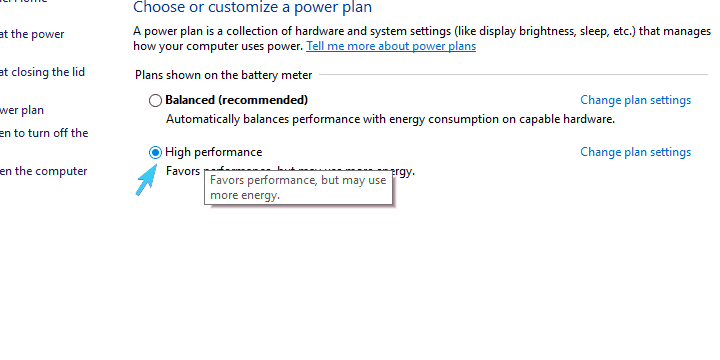
- סגור את החלון.
לא כל הגדרות הגרפיקה המוצגות במשחקים מודרניים יעבדו בכל תצורה שם. לכן, אם יש לך בעיות קלות בטיפות ה- FPS שלך, הקפד לשנות את אפשרויות הגרפיקה.
השבתת צללים ואנטי כינוי טוב תמיד מתחילה. כמו כן, Vsync לא יעבוד טוב עם GPUs מסוימים.
נסה וריאציות שונות עד שתמצא את זו המייעלת את הביצועים והאיכות תוך שמירה על רמות ה- FPS המקובלות.
הכל תלוי בתצורה שלך ובדרכי המשחק או לא מותאם לתצורה זו. ולפעמים גם מחשבי המחשבה מהשורה הראשונה יתנו לך זמן קשה בגלל המנוע המותאם במיוחד.
יש מפתחים שאוהבים לעשות את העבודה שלהם ככה, במיוחד עם יציאות הקונסולה.
כמו כן, חשוב להזכיר את ניהול הכוח של המחשב הנייד, מכיוון שהוא יכול להאט את פעילות המעבד אם מגדירים מצבים מאוזנים או חיסכון בחשמל. התוכנית הטובה ביותר למשחקים היא ביצועים גבוהים.
נראה כי אין הבדל גדול בין התוכניות, אך ישנם הטבות נסתרות המבדילות ביניהן.
לא מצליחים למצוא את מצב הביצועים הגבוהים שלכם? עיין במדריך זה ופתור את הבעיה אחת ולתמיד!
8. אל תשתמש במכשיר הקול המשולב
- לחץ לחיצה ימנית על התחל ופתח מנהל התקן.
- לְהַרְחִיב בקרי קול, וידאו ומשחק.
-
עדכון את מנהלי ההתקנים שלך או הסר התקנה את מכשיר הקול המשולב והישאר עם ריאלטק.
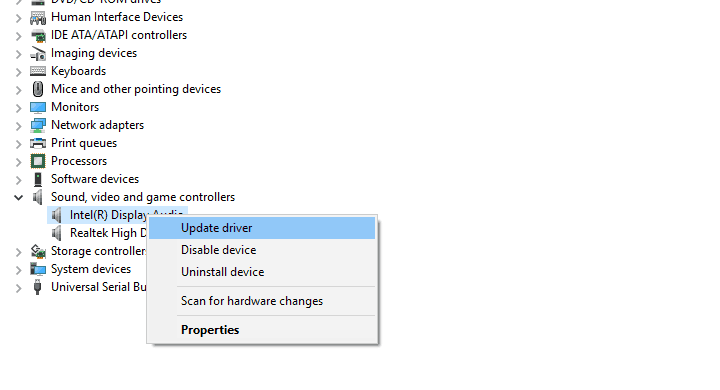
- הפעל מחדש את המחשב האישי וחפש שינויים.
מסיבה מוזרה מסוימת, חלק מהמשתמשים דיווחו על הבעיות במכשיר סאונד מובנה, אשר ללא סיבה נראית לעין התנגש במנהלי ה- GPU וזה גורם גם לבעיות קול וגם לעלייה ב- FPS.
כעת, אתה יכול לנסות ולעדכן או להתקין מחדש את מנהל ההתקן הייעודי, או להסיר אותו לחלוטין ולהישאר עם מנהלי ההתקנים האלטרנטיביים.
9. עדכן את Windows, DirectX ומפיצים מחדש
כל גיימר מושבע יודע שיש יישומי צד נוספים שעליך להתקין על מנת להריץ משחק כלשהו. הם מגיעים בעיקר עם מתקין המשחק ובעיקר מותקנים אוטומטית לאחר מכן.
עם זאת, בחלק מהמשחקים אין יישומים תומכים בעלי חשיבות עליונה.
בראש ובראשונה, תזדקק לגרסה המתאימה של DirectX זמן ריצה על מנת להריץ את המשחק מלכתחילה. יתר על כן, יש Visual C ++ ספריות שיש להתקין יחד עם .NET Framework.
כעת, קיימות גרסאות שונות של כל אותם יישומים משניים (למערכת שונה אדריכלות), כך שהדרך הטובה ביותר היא להתקין את האחרונים ואת אלה שהיו פעילים בזמן המשחק הופיע.
יש לי בעצם כל Visual C ++, החל מגרסת 2005. לכל מקרה, וזה לא עולה לך כלום. מכיוון שכל אלה מסופקים על ידי מיקרוסופט, יהיה לך קל לאתר אותם, פה.
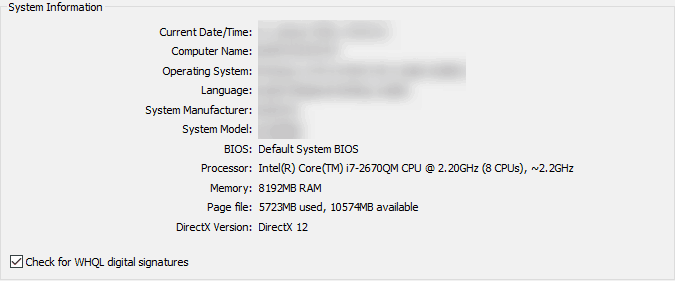
מבחינה DirectX, תוכלו למצוא בקלות איזו גרסה נתמכת בכרטיס המסך שלכם ובמשחק, בהתאמה. Windows 10 מקבל את עדכוני DirectX באופן אוטומטי באמצעות Windows Update. ניתן למצוא גרסאות ישנות יותר, פה.
10. השבת תוכניות רקע
הנה רשימת התוכניות שכדאי להימנע מהן במהלך המשחקים:
- תוכניות VoIP כמו סקייפ.
- יישומי Peer-2-peer כמו uTorrent.
- הורד מנהלים.
- דפדפנים (אנחנו מסתכלים עליך, Chrome).
- תוכנת הקלטה ושידור חי.
תוכניות רקע מסוימות ידועות בזיוף משאבים, מה שהופך אותן למדי לא רצויות במהלך המשחק. השבתת תהליכי הרקע שלהם צריכה לשפר את ביצועי המשחק ולהפחית את ירידות ה- FPS.
אם אתה מפעיל מחשב מספיק חזק מספיק, רוב יישומי הרקע לא ישפיעו על גודל המסגרת. אלה שגייסנו מצמצמים את רוחב הפס שלך שיכול להיות בעיה למשחקים מרובי משתתפים תלויי חיבור.
בדוק את המדריך המדהים הזה כדי להפוך את המחשב למהיר יותר במשחקים!
כמו כן, באפשרותך להפעיל או להשבית את סרגל המשחק שהוצג לאחרונה ב- Windows 10. כך תעשה זאת:
- ללחוץ מקש Windows + I לפתוח הגדרות.
- לִפְתוֹחַ משחקים.
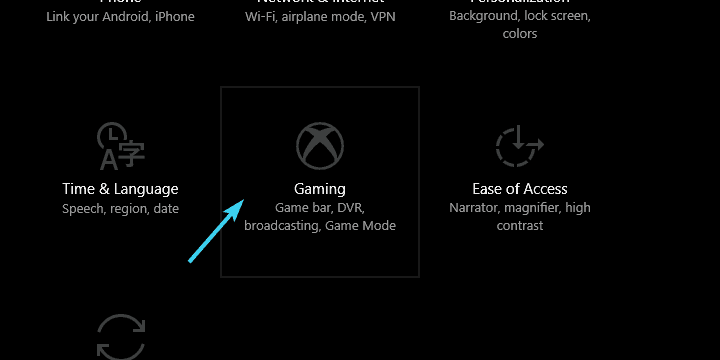
- לִפְתוֹחַ בר משחקים מהחלונית השמאלית.
- כבה "הקלט קטעי משחק, צילומי מסך ושידורים באמצעות סרגל המשחק”.
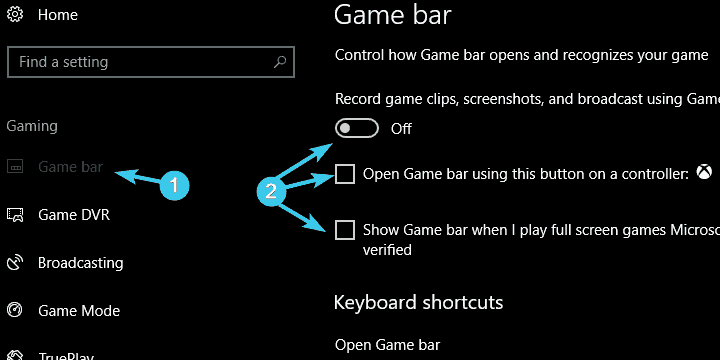
- בטל את הסימוןהצג סרגל משחקים כשאני משחק במשחקים במסך מלא שמיקרוסופט אימתה" קופסא.
אם אתה מתקשה בפתיחת אפליקציית ההגדרה, עיין במאמר זה כדי לפתור את הבעיה.
11. התקן מחדש את המשחק

לבסוף, אם אף אחד מהשלבים הקודמים לא עזר לך על ידי ביטול או לפחות צמצום של קפיצות FPS במשחקים וירידות, אנו ממליץ לך להתקין מחדש את המשחק או לבדוק את תקינותו עם הלקוח התומך (Steam, Origin, Battle.net מציעים שלמות צ'קים).
התקנה מחדש נקייה היא תמיד פיתרון בר-קיימא, במיוחד אם אתה משתמש בתוכנות של צד שלישי נקה את הרישום תשומות.
ישנם כלים מרובים המתאימים לתיאור זה, רבים מהם ללא תשלום. אבל אם אתה רוצה משהו שעומד במשימה בכל פעם שמתבקש, IObit Uninstaller 10 PRO הוא הפיתרון הטוב ביותר ואנחנו ממליצים עליו בחום.
זקוק לאפשרויות נוספות? הנה הסרת ההתקנה הטובה ביותר שתוכל להשתמש בה עכשיו!
אתה יכול לנסות את זה בחינם מכיוון שהוא מציע תקופת ניסיון, ולמצוא כמה זה שימושי לבד.
זה אמור לסיים מאמר ארוך אך מקווה שאינפורמטיבי. אם יש לך מה להוסיף לרשימה, או שאלות בנוגע לפתרונות שכבר פרסמנו, אל תהסס לעשות זאת בסעיף ההערות למטה.
 עדיין יש לך בעיות?תקן אותם בעזרת הכלי הזה:
עדיין יש לך בעיות?תקן אותם בעזרת הכלי הזה:
- הורד את כלי התיקון למחשב זה דורג נהדר ב- TrustPilot.com (ההורדה מתחילה בעמוד זה).
- נְקִישָׁה התחל סריקה כדי למצוא בעיות של Windows שעלולות לגרום לבעיות במחשב.
- נְקִישָׁה תיקון הכל כדי לפתור בעיות עם טכנולוגיות פטנט (הנחה בלעדית לקוראים שלנו).
Restoro הורדה על ידי 0 קוראים החודש.


